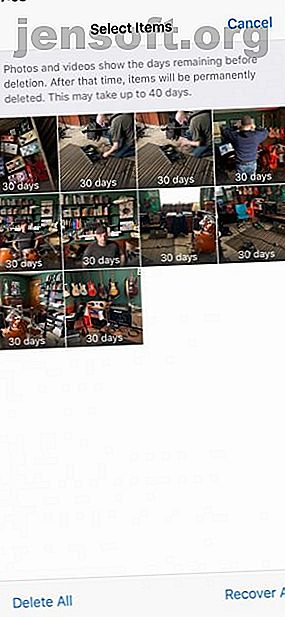
Wiederherstellen gelöschter Fotos von Ihrem iPhone und mehr
Werbung
Fotos sind eines der einfachsten Elemente, die Sie versehentlich von Ihrem iPhone löschen können. Die gute Nachricht ist, dass sie auch eine der am einfachsten wiederherzustellenden Arten von Daten sind. Zumindest, wenn Sie sich nicht die Mühe gemacht haben, sie zu löschen.
Wenn Sie sie vergessen haben, wird die Situation viel schwieriger. Sie haben jedoch immer noch Optionen. Wenn Sie sich fragen, wie Sie gelöschte Fotos von Ihrem iPhone wiederherstellen können, sind Sie hier richtig.
Stellen Sie sicher, dass Ihre Fotos tatsächlich verschwunden sind
Mit der Einführung von iOS 8 im Jahr 2014 hat Apple eine wichtige Funktion hinzugefügt, mit der Sie verhindern können, dass Fotos versehentlich gelöscht werden: den kürzlich gelöschten Ordner. Dies ist unmöglich zu löschen und verhält sich wie der Papierkorb auf einem Mac. Wenn Sie ein Foto löschen, wird es 30 Tage lang im Ordner " Zuletzt gelöscht" gespeichert und anschließend dauerhaft entfernt.
Dies bedeutet, dass selbst wenn Sie gelöschte Fotos von einem alten iPhone wiederherstellen möchten, das Sie kaum verwenden, dies der erste Ort ist, den Sie überprüfen sollten. Um ein Foto von hier aus wiederherzustellen, tippen Sie einfach darauf und klicken Sie dann auf das Element Wiederherstellen am unteren Bildschirmrand. Sie können auch mehrere Fotos wiederherstellen, indem Sie mehrere auswählen, bevor Sie auf Wiederherstellen tippen.



Nach 30 Tagen werden Fotos endgültig entfernt. Sie können sie auch endgültig löschen, indem Sie sie auswählen und dann auf Löschen anstatt auf Wiederherstellen tippen. Seien Sie jedoch vorsichtig, da Sie diese Aktion nicht rückgängig machen können.
Sobald sie von hier verschwunden sind, ist es viel schwieriger, Ihre Fotos wiederherzustellen. Wenn Sie nach einer Möglichkeit suchen, dauerhaft gelöschte Fotos von einem iPhone wiederherzustellen, lesen Sie weiter.
Übrigens, wenn Sie Fotos wiederherstellen möchten, die mit einem anderen Dienst gesendet wurden, haben Sie möglicherweise Glück. Zum Beispiel haben wir uns zuvor angesehen, wie man ein gelöschtes WhatsApp-Foto oder -Video wiederherstellt. Hier ist, wie man gelöschte Fotos aus WhatsApp wiederherstellt. Unser Artikel behandelt alles, was Sie brauchen. Weiterlesen .
IPhone Fotos aus dem Backup wiederherstellen
Auch wenn Ihre Fotos in Bezug auf die integrierte Foto-App für immer verschwunden sind, können Sie sie möglicherweise zurückerhalten. Es gibt zwei integrierte Möglichkeiten, um Ihr iPhone zu sichern. Beide sichern Ihre Fotos. Es liegt an Ihnen, ob Sie eine, beide oder keine verwenden, aber in der Regel ist mindestens eine standardmäßig aktiviert.
iCloud-Wiederherstellung
Angenommen, Sie haben iCloud Backup aktiviert, können Sie gelöschte Fotos mit iCloud wiederherstellen. Leider ist dies nicht der einfachste Prozess. Dabei werden alle Daten auf Ihrem iOS-Gerät gelöscht und anschließend aus dem Backup wiederhergestellt. Es ist nicht sehr einfach, aber manchmal ist es Ihre einzige Option.
Bevor Sie dies tun, müssen Sie sicherstellen, dass eine Sicherung vorhanden ist. Leider können Sie nicht jedes Backup sehen, das Ihr Telefon erstellt hat. Es wird nur angezeigt, wann Ihr Telefon zuletzt gesichert wurde. Das ist aber immer noch besser als nichts.
Um zu sehen, wann Ihr Telefon zuletzt gesichert wurde, öffnen Sie Einstellungen und tippen Sie oben auf den Eintrag für Ihren Namen. Scrollen Sie in diesem Menü nach unten, bis Sie iCloud Backup sehen, und tippen Sie darauf. Vorausgesetzt, der Schieberegler ist aktiviert, sehen Sie unter der Schaltfläche " Jetzt sichern", wann Ihr Telefon zuletzt gesichert wurde.



Sobald Sie überprüft haben, dass eine Sicherung vorhanden ist, können Sie entscheiden, ob die ältere Sicherung wiederhergestellt werden soll. So stellen Sie Ihr iPhone oder iPad aus einer Sicherung wieder her So stellen Sie Ihr iPhone oder iPad aus einer Sicherung wieder her Folgendes müssen Sie wissen, wenn dies der Fall ist Zeit, um Ihr iPhone aus dem Backup wiederherzustellen. Hier finden Sie die besten Methoden, Tipps und mehr. Weiterlesen . Navigieren Sie dazu zu Einstellungen> Allgemein> Zurücksetzen und löschen Sie Ihr Telefon. Sobald dieser Vorgang abgeschlossen ist, können Sie aus der Sicherung wiederherstellen.
iTunes Backup
Nicht mehr so viele Leute verwenden iTunes, um ihr iPhone zu synchronisieren wie früher. Trotzdem ist dies eine viel einfachere Möglichkeit, gelöschte Fotos von Ihrem iPhone wiederherzustellen.
Schließen Sie Ihr iPhone an Ihren Computer an. iTunes sollte automatisch gestartet werden. Sollte dies nicht der Fall sein, starten Sie es manuell. Nach dem Öffnen des Programms sollte Ihr Telefon im Menü auf der linken Seite angezeigt werden.

Wenn Sie Ihr Telefon in iTunes sehen, klicken Sie im Bereich " Einstellungen" auf " Zusammenfassung" . Im Hauptabschnitt der App werden einige neue Optionen angezeigt. Wählen Sie im Abschnitt Sicherungen die Option Sicherung wiederherstellen aus .

Gelöschte Fotos mit Apps von Drittanbietern wiederherstellen
Wenn die oben genannten Methoden zum Wiederherstellen dauerhaft gelöschter Fotos von Ihrem iPhone nicht funktionieren, kann eine Drittanbieter-App möglicherweise Abhilfe schaffen. Das heißt, dies sollte fast immer Ihr letzter Ausweg sein.
Sie bekommen nicht immer das, wofür Sie bezahlen
Viele der Apps, die versprechen, gelöschte Fotos von iPhone-Modellen wiederherzustellen, sind kostenlos oder zumindest so. Bei vielen davon fehlt die freie Funktionalität so sehr, dass sie praktisch nicht existiert.
Sie können bezahlen, um mehr Funktionen freizuschalten. Diese Apps bieten zwar mehr Funktionen, wenn Sie erst einmal bezahlt haben, aber diese Funktionen helfen Ihnen möglicherweise nicht weiter. Diese Apps können nicht garantieren, dass sie Ihnen bei der Wiederherstellung helfen. Sie werden sie jedoch nicht lautstark auf ihren Websites finden.
Die richtige App auswählen
Einige Apps versprechen Geld-zurück-Garantien, wenn Sie keine Dateien wiederherstellen können. PhoneRescue von iMobie ist eines davon, und es scheint tatsächlich einen guten Ruf bei denjenigen zu haben, die es benutzt haben. Das heißt, Sie müssen immer noch 50 Dollar bezahlen, um es auszuprobieren.

Wenn es um diese Apps geht, können wir nicht versprechen, dass eine davon für Sie funktioniert. Machen Sie Ihre Hausaufgaben, kennen Sie die Risiken und messen Sie die Kosten in Dollar gegen den Verlust der Fotos. Wenn Sie bereit sind, Geld für die Wiederherstellung einiger geliebter Fotos zu riskieren, könnte es sich lohnen.
So stellen Sie iPhone-Kontakte, -Kalender und -Erinnerungen wieder her
Wenn es um Kontakte und Kalender geht, gibt es eine Menge Variablen. Abhängig davon, wie Sie diese synchronisieren, können sie entweder leicht wiederherstellbar oder unmöglich wiederherstellbar sein.
iCloud
Wenn Sie iCloud für Ihre Kontakte, Kalender oder Erinnerungen verwenden, haben Sie Glück. Sobald sie von Ihrem iPhone entfernt wurden, können Sie diese über die iCloud-Website wiederherstellen.
Melden Sie sich für Kontakte in Ihrem iCloud-Konto im Web an und gehen Sie zu Einstellungen . Scrollen Sie hier nach unten und wählen Sie unter Erweitert die Option Kontakte wiederherstellen . Wählen Sie das Datum aus, ab dem Sie wiederherstellen möchten, klicken Sie dann auf die Schaltfläche Wiederherstellen und bestätigen Sie, dass Sie wiederherstellen möchten.

Bei Kalendern und Erinnerungen ist der Vorgang ähnlich. Wählen Sie unter " Einstellungen" die Option " Erweitert" und dann " Kalender und Erinnerungen wiederherstellen" . Wählen Sie das Datum aus, ab dem Sie wiederherstellen möchten, klicken Sie auf Wiederherstellen und bestätigen Sie.
In beiden Fällen erhalten Sie nach Abschluss der Wiederherstellung eine Benachrichtigung auf der iCloud-Website. Sie erhalten auch eine E-Mail an die E-Mail-Adresse, die Ihrer Apple ID zugeordnet ist.

Wenn dadurch die gesuchten Kontakte oder Kalender nicht wiederhergestellt werden, können Sie den Vorgang rückgängig machen. Wiederholen Sie einfach die obigen Schritte und wählen Sie das neueste Datum aus, bevor Sie die Wiederherstellung durchführen.
Andere Server
Wenn Sie iCloud nicht für Kontakte oder Kalender verwenden, können Sie diese möglicherweise trotzdem wiederherstellen. Dies hängt von dem von Ihnen verwendeten Dienst ab.
Mit Google Kalender bietet Google beispielsweise keine offizielle Möglichkeit, gelöschte Kalender wiederherzustellen. Bei einem Exchange-Server ist dies möglicherweise möglich. Sie müssen sich bei Ihrem Anbieter erkundigen, ob die Wiederherstellung dieser Elemente möglich ist.
So stellen Sie Dateien auf dem iPhone wieder her
Da die Benutzer ihre Telefone mehr denn je für die Arbeit verwenden, werden immer mehr Dateien auf ihnen gespeichert. Deshalb ist es besonders schmerzhaft, wenn diese verschwinden.
Wenn Sie Daten in Cloud-Speichern wie Dropbox, Google Drive, iCloud Drive oder OneDrive aufbewahren, können Sie häufig versehentlich gelöschte Dateien problemlos wiederherstellen. Wenn Sie jedoch nur Dateien im internen Speicher Ihres Telefons gespeichert haben, ist dies schwieriger.
Wenn Sie Ihr Telefon häufig mit iCloud oder iTunes sichern, haben Sie möglicherweise diese Dateien gesichert. Das einzige Problem ist, dass Apple es nicht einfach macht zu sehen, was in einem Backup enthalten ist. Aber wenn die Dateien sehr wichtig sind, müssen Sie es möglicherweise versuchen.
Die sicherste Option: Frühzeitig und häufig sichern
Die traurige Wahrheit ist, dass viele von uns erst dann an ein Backup denken, wenn sie bereits etwas verloren haben. Egal, ob Sie dies lesen, weil Sie Fotos verloren haben oder sich nur fragen, was Sie tun sollen, falls etwas schief geht, es ist nie zu früh, mit dem Backup zu beginnen. Es ist auch ein einfacher und unkomplizierter Vorgang, Ihr Telefon zu sichern.
Am einfachsten ist es, iCloud Backup zu aktivieren, mit dem Ihre Daten (einschließlich Fotos) in regelmäßigen Abständen automatisch in der Cloud gesichert werden. Sie sollten dies nicht deaktivieren, es sei denn, Sie haben extrem wenig iCloud-Speicher. Selbst dann lohnt es sich wahrscheinlich, ein paar Dollar für zusätzlichen iCloud-Speicher auszugeben, um sicher zu gehen.
Wenn Sie noch mehr Schutz wünschen, können Sie Ihr Telefon auch mit iTunes auf Ihrem Computer sichern. Dies erfordert etwas zusätzlichen Aufwand, aber redundante Backups sind eine hervorragende Möglichkeit, um sicherzustellen, dass Sie diese wertvollen Fotos nicht verlieren.
Klingt das Sichern verwirrend? Eigentlich ist es überraschend einfach, aber keine Sorge, wenn Sie sich nicht sicher sind, was Sie tun sollen. Schauen Sie sich unsere schrittweise Anleitung zum Sichern Ihres iOS-Geräts an. So sichern Sie Ihr iPhone und iPad So sichern Sie Ihr iPhone und iPad Was würden Sie tun, wenn Sie Ihr iPhone morgen verlieren würden? Sie benötigen einen Backup-Plan, und wir zeigen Ihnen, wie Sie auf iCloud oder iTunes sichern können. Weiterlesen .
Erfahren Sie mehr über: Cloud-Backup, Datensicherung, Datenwiederherstellung, iCloud, iPhone-Tipps, iPhoto.

